第15课 修改统计图表
- 格式:doc
- 大小:36.00 KB
- 文档页数:2





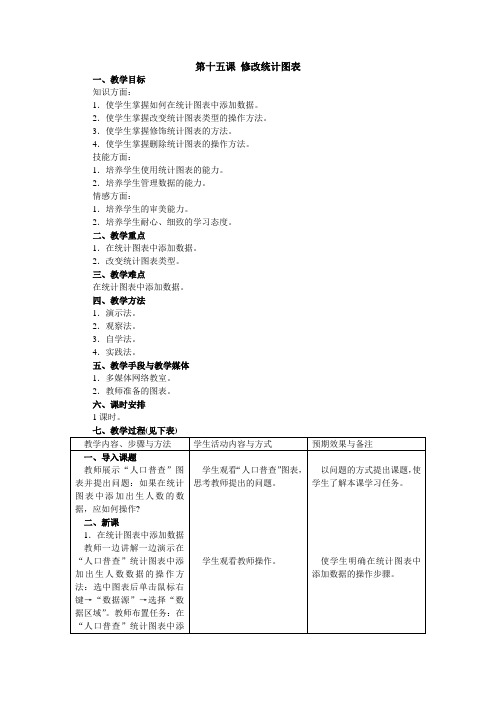
第十五课修改统计图表一、教学目标
知识方面:
1.使学生掌握如何在统计图表中添加数据。
2.使学生掌握改变统计图表类型的操作方法。
3.使学生掌握修饰统计图表的方法。
4.使学生掌握删除统计图表的操作方法。
技能方面:
1.培养学生使用统计图表的能力。
2.培养学生管理数据的能力。
情感方面:
1.培养学生的审美能力。
2.培养学生耐心、细致的学习态度。
二、教学重点
1.在统计图表中添加数据。
2.改变统计图表类型。
三、教学难点
在统计图表中添加数据。
四、教学方法
1.演示法。
2.观察法。
3.自学法。
4.实践法。
五、教学手段与教学媒体
1.多媒体网络教室。
2.教师准备的图表。
六、课时安排
1课时。
七、教学过程(见下表)
续表。
知识点:折线图的应用数据域的选择师:我们发现这种图表是对某一个数据在一定的条件比如时间范围内所发展的走势,这种图表就叫做折线图,如何建立折线图呢?请同学们自学教材54页了解折线图的建立方法。
【任务一】请同学们作出1988-2004年中国代表团获得金牌数的变化趋势。
分析:范围条件是什么?时间:1988-2004变化趋势是什么?中国代表团获得的金牌数。
师:所以,同学们思考,我们在建立图表时需要先选定数据域,那我们根据条件选定哪几个数据域?学生思考,回答。
师:是的,要选定的数据域分别是年份和金牌数,之后我们点检建立图表,然后选择折线图,之后如何操作请同学们自行探究和操作,之后请同学把你的操作分享给其他同学。
学生自行操作,并探究操作过程。
问题:图表的X轴和Y轴分别对应哪两列字段?探究题:如何将折线图中的折线设置为“红色”?对插入好的图表进行二次编辑,达到直观的效果。
师:折线图是在一个条件区间内比如时间区间,一个字段的变化趋势,若是在同一个条件区间比如时间区间内,两个字段对比的情况我们又该怎么做呢?有一种图表能完美的诠释这种关系:柱形图。
学生自行探究完成。
知识点:柱形图知识点:饼图分析:该柱形图表现的是什么?学生分析,研究:表现的是光明超市1-4月东部和西部卖场的营业额对比。
X轴和Y轴对应了哪些字段?X:时间Y:东部和西部卖场师:因此我们选择数据域时应该选择三个字段,下面请同学们自行建立柱形图,并分享你的成果。
学生操作,演示操作过程师:下面请同学们分析:学生思考探究。
师:表现初二年级学生对四部动漫作品的喜爱程度比例关系。
也就是说饼图可以表现数据间的比例关系。
问题:该饼图表现的是哪两列字段?小结知识点:表现的是“调查项目”和“初二学生” 两列数据。
师:请同学们探究:建立饼图,用百分比表现初二年级学生对四部动漫作品的喜爱程度。
学生自行操作。
探究:建立饼图,用百分比表现初一、初二和初三3个年级学生对《麦兜的故事》的喜爱程度。
《分享数据故事》作业设计方案(第一课时)一、作业目标本课作业目标为使学生能够:1. 了解数据故事的概念与重要性;2. 掌握收集、整理数据的基本方法;3. 学会使用信息技术工具进行简单的数据分析与可视化表达;4. 培养学生对数据敏感性和分析思维。
二、作业内容作业内容围绕“分享数据故事”主题展开,具体包括:1. 数据收集:学生需从生活实际出发,选择一个感兴趣的主题(如学校运动会成绩、班级同学身高等),通过网络或实际调查方式,收集相关数据。
2. 数据整理:学生需对收集到的数据进行分类、排序、去重等操作,确保数据的准确性和完整性。
3. 数据可视化:学生需利用信息技术软件(如Excel、Python 等)对数据进行初步分析,并运用图表、图像等形式将数据可视化,使数据更加直观易懂。
4. 故事构思:结合可视化的数据,学生需构思一个与数据相关的故事,可以是关于数据的来源、意义或影响等。
5. 故事编写:学生需将构思的数据故事以文字形式表达出来,注意故事的逻辑性和连贯性。
三、作业要求为保证作业的完成质量和效果,提出以下要求:1. 数据收集需真实可靠,不得虚构或篡改数据;2. 数据整理需有条理,便于后续的数据分析和可视化表达;3. 数据可视化需选择合适的图表类型,确保信息的准确传达;4. 故事构思需紧扣数据主题,具有新颖性和吸引力;5. 故事编写需语言通顺,条理清晰。
四、作业评价作业评价将从以下几个方面进行:1. 数据的真实性和完整性;2. 数据的整理和可视化效果;3. 故事构思的新颖性和逻辑性;4. 故事编写的语言表达和条理性。
评价方式可采取学生自评、互评和教师评价相结合的方式,以全面了解学生的作业完成情况。
五、作业反馈作业完成后,教师将对学生的作业进行批改和反馈,指出作业中的优点和不足,并给出改进建议。
同时,教师还将选取优秀作业进行展示和分享,以激励学生互相学习、共同进步。
此外,教师还将根据学生的作业情况调整教学计划,以更好地满足学生的学习需求。
《分享数据故事》作业设计方案(第一课时)一、作业目标本课作业目标为使学生能够:1. 了解数据故事的概念与重要性;2. 掌握收集、整理和筛选数据的初步技能;3. 学会使用简单的图表工具表达数据;4. 培养信息处理能力和团队协作能力。
二、作业内容作业内容主要围绕“分享数据故事”展开,具体包括以下几个部分:1. 数据收集与整理:学生需自行寻找与日常生活相关的一组数据,例如天气变化、学生运动成绩等,并通过表格、列表等形式进行初步的整理。
2. 数据筛选与理解:学生需从收集的数据中挑选出有意义的部分,分析数据背后的意义,并尝试用简短的语言描述数据所表达的故事。
3. 图表制作:学生需使用信息技术工具(如Excel、画图软件等)将筛选出的数据以图表形式呈现,如柱状图、折线图等,以更直观地展示数据故事。
4. 故事编写:基于图表和数据,学生需编写一个简短的数据故事,包括故事的开头、发展和结尾,要能够清晰表达数据的意义和故事的主题。
三、作业要求1. 数据来源需真实可靠,可以是公开的统计数据或个人观察记录;2. 整理的数据表格要清晰、有序,便于理解和分析;3. 图表制作要规范,颜色搭配合理,能够准确反映数据的特征;4. 故事编写要有逻辑性,语言表达要清晰流畅,能引起读者的兴趣;5. 团队合作:学生可以以小组形式完成作业,相互讨论、交流,共同完成一个数据故事。
四、作业评价作业评价将从以下几个方面进行:1. 数据收集的准确性和完整性;2. 数据整理的规范性和条理性;3. 图表制作的规范性和美观度;4. 故事编写的逻辑性和吸引力;5. 团队合作的协调性和成果的呈现。
五、作业反馈1. 教师将对每份作业进行批改,指出优点和不足;2. 对于优秀的作业,将在课堂上进行展示和表扬;3. 对于存在问题的作业,教师将提供修改建议和指导;4. 学生根据反馈意见进行修改和完善,提高作业质量。
通过本次作业设计,将帮助学生全面了解数据故事的概念,并从实际操作中掌握数据收集、整理、筛选和表达的基本技能。
苏教版信息技术七年级上册第15课图表的制作教案图表的制作【教学目标】知识与技能:1.理解用图表来表现信息的特点和意义。
2.理解并掌握图表(柱形图、折线图和饼图)类型的选择,能根据数据内容选择相应的图表类型进行创建。
3、能对图表作简单的编辑。
过程与方法:1.帮助学生建立数据之间的图形关系,发现事物的性质及变化规律;2.培养学生处理信息的能力,学会多角度去分析和思考问题,养成良好的思维习惯和行为方式。
情感态度与价值观:1.培养学生处理信息的能力,养成良好的思维习惯和行为方式。
2.让学生体验图表功能在生活中各个领域的应用,从而达到理论联系实际、知识应用于生活的目标,逐渐养成自主探索的创新品质。
3.激发学生参与到环保行动中来,从自我做起。
【教学重点和难点】重点:根据数据内容选择相应的图表类型。
难点:数据区域的选择。
【教学方法与手段】【教学过程】教学环节教师活动预设学生行为设计意图情境引入明确目标1、PPT播放十二大城市空气质量的相关文字、表格、图表渗透情感教育,突出环保重要性2、提问(1)哪个城市的pm2.5值最大?(2)pm2.5数值居第二位的是哪个城市?你能很快的找出来吗?3、让学生比较文字、表格、图表哪个能更直观、更清楚、更美观地反映问题?观看ppt展示的图表,积极思考老师提出的问题,明确本节课学习目标,感受环保重要性。
意在使学生明确本节课学习任务是将数据信息以直观的图表形式表现出来,即Excel图表制作创建图表明确图表创建的步骤引导学生掌握图表插入的简单方法。
任务一6、1明确图表创建的步骤2、学生演示操作过程3、学生们自主完成任务,与周围的同学互相讨论,互相帮助;3、思考并回答:系列产生在行和列的区别让学生初步尝试,认识图表的一般创建过程。
图表的类型及特征PPT 1、(1)归纳介绍三种常用图表类型(2)提问:柱形图,这种图表适合比较数据的;折线图,这种图表适合分析数据的;饼图,这种图表适合分析数据的。
第十五课修改统计图表
一、教学目标
知识方面:
1.使学生掌握如何在统计图表中添加数据。
2.使学生掌握改变统计图表类型的操作方法。
3.使学生掌握修饰统计图表的方法。
4.使学生掌握删除统计图表的操作方法。
技能方面:
1.培养学生使用统计图表的能力。
2.培养学生管理数据的能力。
情感方面:
1.培养学生的审美能力。
2.培养学生耐心、细致的学习态度。
二、教学重点
1.在统计图表中添加数据。
2.改变统计图表类型。
三、教学难点
在统计图表中添加数据。
四、教学方法
1.演示法。
2.观察法。
3.自学法。
4.实践法。
五、教学手段与教学媒体
1.多媒体网络教室。
2.教师准备的图表。
六、课时安排
1课时。
第十五课修改统计图表
一、在统计图表中添加数据
二、改变统计图表类型
三、修饰统计图表
1.修改数据图颜色
2.修改绘图区颜色
3.修改图表区颜色
四、删除统计图表。